
Главная страница Случайная страница
Разделы сайта
АвтомобилиАстрономияБиологияГеографияДом и садДругие языкиДругоеИнформатикаИсторияКультураЛитератураЛогикаМатематикаМедицинаМеталлургияМеханикаОбразованиеОхрана трудаПедагогикаПолитикаПравоПсихологияРелигияРиторикаСоциологияСпортСтроительствоТехнологияТуризмФизикаФилософияФинансыХимияЧерчениеЭкологияЭкономикаЭлектроника
Спільні елементи керування 4 страница
|
|
{public: BOOL InitInstance(); };
// t1.cpp: implementation of the CMain class.
#include < afxwin.h>
#include < afxcmn.h>
#include " t1.h"
#include " resource.h"
#define ID_TREE 400002
#define NUM 5
CMain:: CMain()
{Create(NULL, " Використання дерева", WS_OVERLAPPEDWINDOW, rectDefault, NULL, MAKEINTRESOURCE(IDR_MENU1));
InitCommonControls();
RECT r;
r.left=r.top=30;
r.right=220; r.bottom=200;
m_Tree.Create(WS_VISIBLE | WS_CHILD | WS_BORDER | TVS_EDITLABELS |
TVS_HASLINES | TVS_HASBUTTONS | TVS_LINESATROOT, r, this, ID_TREE);
InitTree();
}
BEGIN_MESSAGE_MAP(CMain, CFrameWnd)
ON_WM_PAINT()
ON_COMMAND(ID_TREE_EXPAND, OnExpand)
ON_COMMAND(ID_TREE_COLLAPSE, OnCollapse)
END_MESSAGE_MAP()
BOOL CApp:: InitInstance()
{m_pMainWnd = new CMain;
m_pMainWnd -> ShowWindow(m_nCmdShow);
m_pMainWnd -> UpdateWindow();
return TRUE; }
CApp App;
HTREEITEM hTreeCtrl[30];
HTREEITEM hTreeCurrent;
int i;
void CMain:: InitTree()
{TV_INSERTSTRUCT tvs;
TV_ITEM tvi;
tvs.hInsertAfter=TVI_LAST;
tvi.mask=TVIF_TEXT;
tvi.pszText=" One";
tvs.hParent=TVI_ROOT;
tvs.item=tvi;
hTreeCtrl[0]=m_Tree.InsertItem(& tvs);
hTreeCurrent=hTreeCtrl[0];
tvi.pszText=" Two";
tvs.hParent=hTreeCtrl[0];
tvs.item=tvi;
hTreeCtrl[1]=m_Tree.InsertItem(& tvs);
tvi.pszText=" Three";
tvs.hParent=hTreeCtrl[1];
tvs.item=tvi;
hTreeCtrl[2]=m_Tree.InsertItem(& tvs);
tvi.pszText=" Four";
tvs.hParent=hTreeCtrl[2];
tvs.item=tvi;
hTreeCtrl[3]=m_Tree.InsertItem(& tvs);
tvi.pszText=" Five";
tvs.hParent=hTreeCtrl[2];
tvs.item=tvi;
hTreeCtrl[4]=m_Tree.InsertItem(& tvs);
i=5;
}
void CMain:: OnPaint()
{CPaintDC dc(this);
TV_ITEM tvi;
char str1[40];
char str2[40];
tvi.hItem = hTreeCurrent;
tvi.pszText = str1;
tvi.cchTextMax = sizeof(str1)-1;
tvi.mask=TVIF_TEXT | TVIF_HANDLE;
m_Tree.GetItem(& tvi);
wsprintf(str2, " Current Selection %s", tvi.pszText);
dc.TextOut(2, 220, str2, strlen(str2));
}
void CMain:: OnExpand() {m_Tree.Expand(hTreeCurrent, TVE_EXPAND); }
void CMain:: OnCollapse() {m_Tree.Expand(hTreeCurrent, TVE_COLLAPSE); }
5.10.7 Використання елементів перегляду дерев у діалогових вікнах
У п. 5.10.2 вже зазначувалося, що послідовність створення елементів перегляду дерев має дещо інший вигляд. Насамперед, він визначається можливістю розмістити та встановити розмір вікна перегляду дерева безпосередньо у шаблоні діалогового вікна. Крім того, необхідно зв’язати ресурси діалогового вікна з відповідним йому об’єктом, також викликати функцію ініціалізації дерева елементів. Усі ці особливості стануть предметом наступної програми. В ній передбачатиметься додавання та вилучення елементів дерева, редагування текстових поміток існуючих вузлів.
Додамо, також, що у дереві даних, яке використовуватиметься у прикладі, ми використаємо окрім текстових позначок також і графічні – для надання інтерфейсу програми більшої інформативності.
Визначимо такий порядок побудови програми:
1) створити новий проект типу “Win32 Application” з опцією “empty project”;
2) додати у проект ресурс діалогового вікна (ідентифікатор IDD_DIALOG1) із шаблоном ресурсу дерева (ідентифікатор IDC_TREE1, встановлено властивість “Edit labels”), кнопок “Додати” для додавання вузлів (ідентифікатор IDC_BUTTON1), “Вилучити” – для вилучення вузлів дерева (ідентифікатор IDC_BUTTON2), “Редагувати” – для редагування текстових позначок вузлів (ідентифікатор IDC_BUTTON3) із загальним виглядом, наведеним на рисунку 5.13.

Рисунок 5.13 – Вигляд ресурсів програми для діалогового вікна з деревом
3) зберегти файл ресурсів та додати у проект;
4) викликати майстер класів (Class Wizard) та за його допомогою створити клас діалогового вікна CSDialog, відповідний створеним ресурсам;
5) також у Class Wizard, визначити об’єкти, відповідні ресурсу дерева (m_Tree класу CTreeCtrl) та полю редагування (m_Edit типу CEdit);
6) поставити за допомогою Class Wizard у відповідність кнопкам у діалоговому вікні такі функції: OnAdd() – для кнопки “Додати”, OnDelete() – для кнопки “Вилучити”, OnEdit() – для кнопки “Редагувати” (усі – на сторінці “Message map”, повідомлення – BN_CLICKED); також визначити обробку повідомлення WM_INITDIALOG – функцію OnInitDialog() для ініціалізації діалогового вікна (особливості подібних операцій детально описані у п. 5.7.4);
7) через поле структури проекту додати клас прикладки CApp (породжуваний з CWinApp, розташований у файлах SDialog1.h та SDialog1.cpp) та визначити в ньому функцію InitInstance() типу BOOL із таким кодом:
BOOL CApp:: InitInstance()
{CSDialog a;
a.DoModal();
return TRUE; }
8) оголосити глобальний об’єкт прикладки: CApp App;
9) у файлі SDialog.cpp змінити директиви препроцесора #include на такі:
#include < afxwin.h>
#include < afxcmn.h>
#include " resource.h"
#include " SDialog.h"
10) натиснувши “Alt+F7” змінити опції проекту на такі, що передбачають використання MFC, спробувати побудувати і виконати проект; у разі успішної побудови та виконання продовжити побудову, інакше – виправити помилки;
11) у клас CSDialog додати об’єкт списку зображень для зберігання пікто-грам, відповідних вузлам дерева:
CImageList m_treeImageList;
12) за допомогою редактора ресурсів створити пікторами вузлів: IDI_ICON1, IDI_ICON2, IDI_ICON2;
13) визначити глобальні змінні для зберігання вузлів дерева:
HTREEITEM hTreeCtrl[30]; // масив дескрипторів вузлів
HTREEITEM hTreeCurrent; // дескриптор поточного вузла
int i; // кількість вузлів дерева
14) у клас CSDialog додати функцію void InitTree() та визначити її код у вигляді, визначеному прикладом 5.10, здійснити виклик InitTree() з функції ініціалізації діалогового вікна OnInitDialog();
Приклад 5.10 – Ініціалізація дерева для діалогового вікна
void CSDialog:: InitTree()
{m_treeImageList.Create(16, 16, FALSE, 3, 0); // створення порожнього списку піктограм
// завантаження пікторами кожна розміром 16x16 пікселів
HICON hIcon = LoadIcon(AfxGetResourceHandle(), MAKEINTRESOURCE(IDI_ICON1));
m_treeImageList.Add(hIcon); // додавання піктограми у список
hIcon = LoadIcon(AfxGetResourceHandle(), MAKEINTRESOURCE(IDI_ICON2));
m_treeImageList.Add(hIcon);
hIcon = LoadIcon(AfxGetResourceHandle(), MAKEINTRESOURCE(IDI_ICON3));
m_treeImageList.Add(hIcon);
// під’єднання списку піктограм до об’єкта дерева
m_Tree.SetImageList(& m_treeImageList, TVSIL_NORMAL);
TV_INSERTSTRUCT tvs;
TV_ITEM tvi;
tvs.hInsertAfter=TVI_LAST;
// встановлення стилів підтримки тексту, піктограм необраного та обраного вузлів дерева
tvi.mask=TVIF_TEXT | TVIF_IMAGE | TVIF_SELECTEDIMAGE;
tvi.pszText=" One"; // текстова позначка вузла дерева
tvi.iImage=0; // код піктограми необраного вузла дерева
tvi.iSelectedImage=1; // код піктограми обраного вузла дерева
tvs.hParent=TVI_ROOT;
tvs.item=tvi;
hTreeCtrl[0]=m_Tree.InsertItem(& tvs);
hTreeCurrent=hTreeCtrl[0];
tvi.pszText=" Two";
tvi.iImage=0; tvi.iSelectedImage=1;
tvs.hParent=hTreeCtrl[0];
tvs.item=tvi;
hTreeCtrl[1]=m_Tree.InsertItem(& tvs);
tvi.pszText=" Three";
tvi.iImage=1; tvi.iSelectedImage=2;
tvs.hParent=hTreeCtrl[1];
tvs.item=tvi;
hTreeCtrl[2]=m_Tree.InsertItem(& tvs);
tvi.pszText=" Four";
tvi.iImage=1; tvi.iSelectedImage=2;
tvs.hParent=hTreeCtrl[2];
tvs.item=tvi;
hTreeCtrl[3]=m_Tree.InsertItem(& tvs);
tvi.pszText=" Five";
tvi.iImage=1; tvi.iSelectedImage=2;
tvs.hParent=hTreeCtrl[2];
tvs.item=tvi;
hTreeCtrl[4]=m_Tree.InsertItem(& tvs);
}
15) реалізувати функції OnAdd(), OnDelete(), OnEdit() у спосіб, наведений у прикладі 5.11:
Приклад 5.11 – Реалізація функцій додавання, вилучення та редагування вузлів
void CSDialog:: OnAdd()
{// TODO: Add your control notification handler code here
if(! m_Tree.GetSelectedItem())
MessageBox(" Вузол не обрано", " "); // жоден вузол дерева не обрано
else {i++; char str[20];
m_Edit.GetWindowText(str, sizeof(str));
if(strlen(str))
{hTreeCurrent=m_Tree.GetSelectedItem();
TV_INSERTSTRUCT tvs;
TV_ITEM tvi;
tvs.hInsertAfter=TVI_LAST;
tvi.mask=TVIF_TEXT | TVIF_IMAGE | TVIF_SELECTEDIMAGE;
tvi.iImage=0;
tvi.iSelectedImage=1;
tvi.pszText=str;
tvs.hParent=hTreeCurrent;
tvs.item=tvi;
hTreeCtrl[i]=m_Tree.InsertItem(& tvs);
hTreeCurrent=hTreeCtrl[i];
InvalidateRect(NULL);
} else MessageBox(" Задайте ім’я", " "); // ім’я вузла є порожнім
}}
void CSDialog:: OnDelete()
{// TODO: Add your control notification handler code here
if(! m_Tree.GetSelectedItem()) // жоден вузол дерева не обрано
MessageBox(" Вузол не обрано", " ");
else {hTreeCurrent=m_Tree.GetSelectedItem();
if(! m_Tree.GetParentItem(hTreeCurrent)) // заборона вилучати корінь дерева
MessageBox(" Не можна вилучити корінь", " ");
else {m_Tree.DeleteItem(hTreeCurrent); i--;
hTreeCurrent=hTreeCtrl[i--];
InvalidateRect(NULL);
}}}
void CSDialog:: OnEdit()
{ // TODO: Add your control notification handler code here
hTreeCurrent=m_Tree.GetSelectedItem();
m_Tree.EditLabel(hTreeCurrent);
}
16) забезпечити редагування вузлів дерева також і за допомогою натискання правої клавіші миші на будь-якому з вузлів, для чого у Class Wizard вибрати ідентифікатор об’єкта дерева IDC_TREE1 та його повідомлення NM_RCLICK, що дозволить додати функцію OnRclickTree1():
void CSDialog:: OnRclickTree1(NMHDR* pNMHDR, LRESULT* pResult)
{ // TODO: Add your control notification handler code here
hTreeCurrent=m_Tree.GetSelectedItem();
m_Tree.EditLabel(hTreeCurrent);
*pResult = 0;
}
Функція діє так само, як і OnEdit(), аде для її використання необхідно лише обрати вузол, текстову позначку якого необхідно відредагувати. Одна тількі неприємність: результат редагування за допомогою функцій OnEdit(), OnRclickTree1() після задання нової позначки не зберігається і програма не реагує на повідомлення про початок редагування вузла та закінчення процесу редагування (TVN_BEGINLABELEDIT та TVN_ENDLABELEDIT). Для уникнення проблеми додамо обробку цих повідомлень.
17) за допомогою Class Wizard для класу CSDialog оберемо обробку повідомлення WM_NOTIFY і таким чином оголосимо функцію:
BOOL OnNotify(WPARAM wParam, LPARAM lParam, LRESULT* pResult);
Її необхідно реалізувати у зазначений у прикладі 5.12 спосіб:
Приклад 5.12 – Реалізація обробки повідомлення нотифікації у діалоговому вікні
BOOL CSDialog:: OnNotify(WPARAM wParam, LPARAM lParam, LRESULT* pResult)
{// TODO: Add your specialized code here and/or call the base class
TV_DISPINFO* tv_dispInfo = (TV_DISPINFO*) lParam;
if (tv_dispInfo-> hdr.code == TVN_BEGINLABELEDIT)
CEdit* pEdit = m_Tree.GetEditControl();
else if (tv_dispInfo-> hdr.code == TVN_ENDLABELEDIT)
{ if (tv_dispInfo-> item.pszText! = NULL)
m_Tree.SetItemText(tv_dispInfo-> item.hItem, tv_dispInfo-> item.pszText);
}
return CDialog:: OnNotify(wParam, lParam, pResult);
}
Як результат виконання зазначеної послідовності маємо отримати результат, наведений на рисунку 5.14.
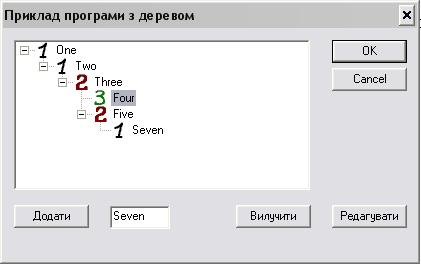
Рисунок 5.14 – Вигляд діалогового вікна із реалізацією функцій дерева
Повний тест програми наведено у прикладі 5.13.
Приклад 5.13 – Текст програми із реалізацією дерева у діалоговому вікні
// SDialog.h: header file
class CSDialog: public CDialog
{public:
void InitTree();
CSDialog(CWnd* pParent = NULL); // standard constructor
// Dialog Data
//{{AFX_DATA(CSDialog)
enum { IDD = IDD_DIALOG1 };
CTreeCtrl m_Tree;
CImageList m_treeImageList;
CEdit m_Edit;
//}}AFX_DATA
// Overrides ClassWizard generated virtual function overrides
//{{AFX_VIRTUAL(CSDialog)
protected:
virtual void DoDataExchange(CDataExchange* pDX); // DDX/DDV support
virtual BOOL OnNotify(WPARAM wParam, LPARAM lParam, LRESULT* pResult);
//}}AFX_VIRTUAL
// Implementation
protected:
// Generated message map functions
//{{AFX_MSG(CSDialog)
virtual BOOL OnInitDialog();
afx_msg void OnAdd();
afx_msg void OnDelete();
afx_msg void OnEdit();
afx_msg void OnRclickTree1(NMHDR* pNMHDR, LRESULT* pResult);
//}}AFX_MSG
DECLARE_MESSAGE_MAP()
};
class CApp: public CWinApp
{public: BOOL InitInstance();
CApp();
virtual ~CApp();
};
// SDialog.cpp: implementation file
#include < afxwin.h>
#include < afxcmn.h>
#include " resource.h"
#include " SDialog.h"
HTREEITEM hTreeCtrl[30];
HTREEITEM hTreeCurrent;
int i;
CSDialog:: CSDialog(CWnd* pParent /*=NULL*/): CDialog(CSDialog:: IDD, pParent)
{//{{AFX_DATA_INIT(CSDialog) // NOTE: the ClassWizard will add member initialization here
//}}AFX_DATA_INIT
}
void CSDialog:: DoDataExchange(CDataExchange* pDX)
{CDialog:: DoDataExchange(pDX);
//{{AFX_DATA_MAP(CSDialog)
DDX_Control(pDX, IDC_TREE1, m_Tree);
DDX_Control(pDX, IDC_EDIT1, m_Edit);
//}}AFX_DATA_MAP
}
BEGIN_MESSAGE_MAP(CSDialog, CDialog)
//{{AFX_MSG_MAP(CSDialog)
ON_BN_CLICKED(IDC_BUTTON1, OnAdd)
ON_BN_CLICKED(IDC_BUTTON2, OnDelete)
ON_BN_CLICKED(IDC_BUTTON3, OnEdit)
ON_NOTIFY(NM_RCLICK, IDC_TREE1, OnRclickTree1)
//}}AFX_MSG_MAP
END_MESSAGE_MAP()
BOOL CSDialog:: OnInitDialog()
{CDialog:: OnInitDialog(); // TODO: Add extra initialization here
InitTree();
return TRUE; }
CApp:: CApp(){}
CApp:: ~CApp(){}
BOOL CApp:: InitInstance()
{CSDialog a;
a.DoModal();
return TRUE; }
CApp App;
void CSDialog:: OnAdd()
{// TODO: Add your control notification handler code here
if(! m_Tree.GetSelectedItem())
MessageBox(" Node isn't selected", " ");
else {i++; char str[20];
m_Edit.GetWindowText(str, sizeof(str));
if(strlen(str))
{ hTreeCurrent=m_Tree.GetSelectedItem();
TV_INSERTSTRUCT tvs;
TV_ITEM tvi;
tvs.hInsertAfter=TVI_LAST;
tvi.mask=TVIF_TEXT | TVIF_IMAGE | TVIF_SELECTEDIMAGE;
tvi.iImage=0;
tvi.iSelectedImage=1;
tvi.pszText=str;
tvs.hParent=hTreeCurrent;
tvs.item=tvi;
hTreeCtrl[i]=m_Tree.InsertItem(& tvs);
hTreeCurrent=hTreeCtrl[i];
InvalidateRect(NULL);
} else MessageBox(" You should set unzero name ", " ");
}}
void CSDialog:: OnDelete()
{// TODO: Add your control notification handler code here
if(! m_Tree.GetSelectedItem()) MessageBox(" Node isn't selected", " ");
else {hTreeCurrent=m_Tree.GetSelectedItem();
if(! m_Tree.GetParentItem(hTreeCurrent)) MessageBox(" You can't delete the root", " ");
else {m_Tree.DeleteItem(hTreeCurrent); i--;
hTreeCurrent=hTreeCtrl[i--];
InvalidateRect(NULL);
}}}
void CSDialog:: OnEdit()
{hTreeCurrent=m_Tree.GetSelectedItem();
m_Tree.EditLabel(hTreeCurrent); }
void CSDialog:: InitTree()
{m_treeImageList.Create(16, 16, FALSE, 3, 0);
HICON hIcon = LoadIcon(AfxGetResourceHandle(), MAKEINTRESOURCE(IDI_ICON1));
m_treeImageList.Add(hIcon);
hIcon = LoadIcon(AfxGetResourceHandle(), MAKEINTRESOURCE(IDI_ICON2));
m_treeImageList.Add(hIcon);
hIcon = LoadIcon(AfxGetResourceHandle(), MAKEINTRESOURCE(IDI_ICON3));
m_treeImageList.Add(hIcon);
m_Tree.SetImageList(& m_treeImageList, TVSIL_NORMAL);
TV_INSERTSTRUCT tvs;
TV_ITEM tvi;
tvs.hInsertAfter=TVI_LAST;
tvi.mask=TVIF_TEXT | TVIF_IMAGE | TVIF_SELECTEDIMAGE;
tvi.pszText=" One";
tvi.iImage=0;
tvi.iSelectedImage=1;
tvs.hParent=TVI_ROOT;
tvs.item=tvi;
hTreeCtrl[0]=m_Tree.InsertItem(& tvs);
hTreeCurrent=hTreeCtrl[0];
tvi.pszText=" Two";
tvi.iImage=0;
tvi.iSelectedImage=1;
tvs.hParent=hTreeCtrl[0];
tvs.item=tvi;
hTreeCtrl[1]=m_Tree.InsertItem(& tvs);
tvi.pszText=" Three";
tvi.iImage=1;
tvi.iSelectedImage=2;
tvs.hParent=hTreeCtrl[1];
tvs.item=tvi;
hTreeCtrl[2]=m_Tree.InsertItem(& tvs);
tvi.pszText=" Four";
tvi.iImage=1;
tvi.iSelectedImage=2;
tvs.hParent=hTreeCtrl[2];
tvs.item=tvi;
hTreeCtrl[3]=m_Tree.InsertItem(& tvs);
tvi.pszText=" Five";
tvi.iImage=1;
tvi.iSelectedImage=2;
tvs.hParent=hTreeCtrl[2];
tvs.item=tvi;
hTreeCtrl[4]=m_Tree.InsertItem(& tvs);
}
void CSDialog:: OnRclickTree1(NMHDR* pNMHDR, LRESULT* pResult)
{// TODO: Add your control notification handler code here
hTreeCurrent=m_Tree.GetSelectedItem();
m_Tree.EditLabel(hTreeCurrent);
*pResult = 0; }
BOOL CSDialog:: OnNotify(WPARAM wParam, LPARAM lParam, LRESULT* pResult)
{// TODO: Add your specialized code here and/or call the base class
TV_DISPINFO* tv_dispInfo = (TV_DISPINFO*) lParam;
if (tv_dispInfo-> hdr.code == TVN_BEGINLABELEDIT)
CEdit* pEdit = m_Tree.GetEditControl();
else if (tv_dispInfo-> hdr.code == TVN_ENDLABELEDIT)
{ if (tv_dispInfo-> item.pszText! = NULL)
m_Tree.SetItemText(tv_dispInfo-> item.hItem, tv_dispInfo-> item.pszText);
}
return CDialog:: OnNotify(wParam, lParam, pResult);
}
5.11 Використання рядків стану
Рядок стану (або “status bar control”) є горизонтальним вікном, яке звичайно відображується у нижній частині батьківського вікна, у якому відображується інформація про стан параметрів програми. Наприклад, програма Microsoft Word відображує поточну інформацію у формі, наведеній на рис. 5.15.

Рисунок 5.15 – Приклад використання рядка стану
У MFC рядок стану забезпечується за допомогою класу CStatusBarCtrl. Для створення рядка стану необхідно виконати декілька кроків:
1) створити об’єкт типу CStatusBarCtrl у класі вікна програми;
2) викликати функцію Create() для створення вікна рядка стану, приєднати до нього об’єкт класу:
Функція Create() класу CStatusBarCtrl має такий вигляд:
BOOL CStatusBar:: Create(CWnd*pParentWnd, DWORD dwStyle = WS_CHILD | WS_VISIBLE | CBRS_BOTTOM, UINT nID=AFX_IDW_STATUS_BAR);
де pParentWnd – покажчик на батьківське вікно Windows, dwStyle - стиль рядка стану, nID – ідентифікатор дочірнього вікна панелі інструментів. Окрім стан-дартних стилів для рядка стану визначаються додаткові стилі:
Таблиця 5.12 – Стилі елемента рядка стану
| Константа стилю | Коментар |
| CСS_TOP | розміщення рядка стану у верхній частині вікна |
| CCS_BOTTOM | розміщення рядка стану у нижній частині вікна |
| CCS_NODIVIDER | відсутність розподільників між окремими полями |
| CCS_NOHILITED | відсутність виділення коло йором поточного поля |
| CCS_NOPARENTALIGN | відсутність автоматичного вирівнювання при оновленні |
| CCS_NORESIZE | відсутність автоматичної зміни розміру |
Клас CStatusBarCtrl забезпечується рядом необхідних функцій, серед них зазначимо деякі.
Кількість полів у рядку стану визначає функція SetParts():
BOOL CStatusBarCtrl:: SetParts(int nParts, int* pWidths);
де nParts – кількість частин рядка (не може перевищувати 255), pWidths – адреса цілочисельного масиву, який визначає позиції правого краю кожної частини (значення -1 означає, що позиція правого краю частини перевищує правий край керування).
Для кожного з визначених полів рядка функція SetText() визначає текстове заповнення:
BOOL CStatusBarCtrl:: SetText (LPCTSTR lpszText, int nPane, int nType);
де lpszText – покажчик на рядок, что встановлюється у полі; nPane – номер поля, до якого встановлюється текст; nType – режим відображення тексту (0 – текст відображується “натиснутим” у полі, SBT_NOBORDERS – текст не має рамки, SBT_OWNERDRAW – текст відображується батьківським вікном, SBT_POPOUT – текст відображується в опуклому вигляді).
Для використання у MFC-програмі елемента відображення рядка стану необхідно виконати певну послідовність кроків:
1) створити об’єкт рядка стану;
2) визначити кількість полів рядка стану;
3) визначити текст кожного поля рядка;
4) оновити текст під час змін у роботі програми.
Якщо для програми із створенням регулятора гучності звуку (приклад 5.6) передбачити відображення поточних значень гучності у каналах через рядок стану, у програму вносяться такі зміни:
1) у класі діалогового вікна оголошується об’єкт рядка стану:
class CSDialog: public CDialog
{public: CStatusBarCtrl m_Status;
………………………….
};
2) у функції ініціалізації діалогового вікна фізично створити рядок стану:
BOOL CSDialog:: OnInitDialog()
{ CDialog:: OnInitDialog();
m_sl1.SetPos(50);
m_sl2.SetPos(50);
m_sl3.SetPos(50);
CRect r;
GetClientRect(& r);
int parts[3]; // три поля
for(int i=1; i< =3; i++)parts[i-1]=r.right/3*i; // визначення координат трьох полів
m_Status.Create(WS_VISIBLE | WS_CHILD, r, this, 1);
m_Status.SetParts(3, parts);
return TRUE;
}
3) модифікувати обробник OnVScroll() для відображення у рядку стану поточних значень регуляторів лівого, правого каналів, загального регулятора гучності звуку:
void CSDialog:: OnVScroll(UINT nSBCode, UINT nPos, CScrollBar* pScrollBar)
{ DWORD volume;
char str[255];
UINT uRetVal, uNumDevs;
if (uNumDevs = waveOutGetNumDevs())
{uRetVal = waveOutGetVolume(0, (LPDWORD)& volume);
if(pScrollBar==(CScrollBar*)& m_sl1)
{DWORD curVol=MAKELONG((DWORD)0xFFFF/100*m_sl1.GetPos(),
HIWORD(volume));
waveOutSetVolume(0, curVol);
wsprintf(str, " Лівий канал: %d", m_sl1.GetPos()); // формування тексту поля 0
m_Status.SetText(str, 0, 0); // визначення тексту поля 0
}
if(pScrollBar==(CScrollBar*)& m_sl2)
{DWORD curVol=MAKELONG(LOWORD(volume),
(DWORD)0xFFFF/100*m_sl2.GetPos()); waveOutSetVolume(0, curVol);
wsprintf(str, " Правий канал: %d", m_sl2.GetPos());
m_Status.SetText(str, 1, 0);
}
if(pScrollBar==(CScrollBar*)& m_sl3)
{m_sl1.SetPos(m_sl3.GetPos());
m_sl2.SetPos(m_sl3.GetPos());
DWORD curVol=MAKELONG((DWORD)0xFFFF/100*m_sl1.GetPos(),
(DWORD)0xFFFF/100*m_sl2.GetPos());
waveOutSetVolume(0, curVol);
wsprintf(str, " Лівий канал: %d", m_sl1.GetPos());
m_Status.SetText(str, 0, 0); // запис у перше поле
wsprintf(str, " Правий канал: %d", m_sl2.GetPos());
m_Status.SetText(str, 1, 0); // запис у друге поле
wsprintf(str, " Загальний: %d", m_sl3.GetPos());
m_Status.SetText(str, 2, 0); // запис у третє поле
}}
CDialog:: OnVScroll(nSBCode, nPos, pScrollBar);
}
Результат роботи модифікованої програми наведений на рисунку 5.16.
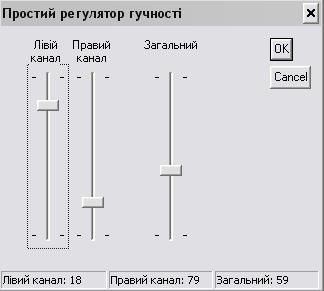
Рисунок 5.16 – Регулятор гучності із рядком стану
5.12 Використання закладок
5.12.1 Загальна інформація про закладки
Елемент закладка (tab control) зовнішньо нагадує сторінки записника, у якому доступ до кожної сторінки діалогового вікна здійснюється її простим вибором. Редактор ресурсів Visual С++ надає можливості візуального визначення вигляду елемента (зображений на рисунку 5.17).
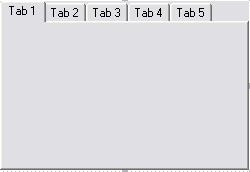
Рисунок 5.17 – Вигляд елемента закладка
Кожна сторінка закладки може відображати інші елементи керування, і таким чином дозволяє об’єднувати редагування декількох сторінок із властивостями програмних об’єктів. Подібними, але більш розвиненими елементами керування є сторінки властивостей, що ми розглянемо пізніше.
У MFC закладка реалізована за допомогою класу CTabCtrl, що так само як і інші спільні елементи керування породжується від класу CWnd і є спадкоємцем його головних властивостей.
Послідовність створення закладки як елемента головного вікна програми зазвичай складається з двох кроків:
1) створити об’єкт закладки у класі головного вікна;
2) використати функцію Create() класу CTabCtrl для визначення основних властивостей елемента закладки.
Функція Create() класу CTabCtrl має такий прототип:
BOOL CTabCtrl:: Create(DWORD dwStyle, RECT& rect, CWnd* pParentWnd, UINT nID);
де dwStyle – стиль закладки, rect – її розташування та розмір, pParentWnd – покажчик на батьківське вікно (має відрізнятися від NULL), nID – ідентифікатор ресурсу.
Під час створення закладки у головному вікні програми використовують стандартні стилі WS_CHILD, WS_VISIBLE, WS_BORDER а також ряд специфічних для об’єкта закладки. Деякі з властивих закладці стилів наведено у таблиці 5.13.
Таблиця 5.13 – Основні стилі елемента закладка
| Константа стилю | Коментар |
| TCS_BUTTONS | надає закладкам вигляд стандартних кнопок |
| TCS_FIXEDWIDTH | фіксує ширину усіх закладок |
| TCS_FOCUSNEVER | виключає отримання закладкою фокусу |
| TCS_FOCUSONBUTTONDOWN | закладка отримує фокус натисканням лівої клавіші миші (використовується виключно разом з TCS_BUTTONS) |
| TCS_FORCEICONLEFT | визначає положення піктограми ліворуч напису закладки |
| TCS_FORCELABELLEFT | вирівнює напис та піктограму за лівим краєм |
| TCS_MULTILINE | можливість використання декількох рядків закладок |
| TCS_OWNERDRAWFIXED | визначає, що батьківське вікно відображає усі закладки |
| TCS_RIGHTJUSTIFY | вирівнює напис та піктограму за правим краєм |
| TCS_SHAREIMAGELISTS | надає можливість використання списків зображень й іншим елементам керування |
| TCS_TOOLTIPS | використання у закладці спливаючих підказок |
| TCS_TABS | стандартний стиль: закладки у своїй власній формі, а не у стилі кнопок |
| TCS_SINGLELINE | відображує усі закладки в одному рядку |
| TCS_RAGGEDRIGHT | закладки займають не всю ширину вікна |
| WS_TABSTOP | визначає перелік елементів керування, що можуть використовуватися для переміщення між закладками |
|
|